qui puoi trovare qualche risposta ai tuoi dubbi.
Se l'argomento che ti interessa non è presente, ti prego di segnalarmelo.
Occorrente:
Questo tutorial può essere eseguito con tutte le versioni di PSP.
Occorrente:
Filtri:
VM Extravaganza
Eye Candy 3
Selezioni qui
Metti le selezioni nella cartella Selezioni di PSP.
Binner Gothic: questo è il font che ho usato per questo tutorial.
2 belle immagini che si accordino fra loro.
Io ne ho usata una verticale e una orizzontale.
In fondo alla lezione un esempio con due immagini verticali.
qui le immagini che ho usato.
Apri le immagini in PSP.
Scegli dalle immagini due colori che si adattino.
Apri una nuova immagine trasparente 500 x 500 pixels.
Riempi l'immagine con il colore chiaro.
Effetti>Plugins>VM Extravaganza - Transmission, con i seguenti settaggi:
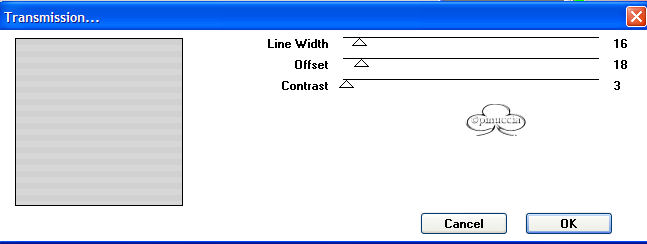
Effetti>Effetti di bordo>Aumenta
Modifica>Ripeti accentua i bordi.
Nella paletta dei livelli nascondi questo livello

Comincia con l'immagine orizzontale.

Le immagini fornite con il tutorial sono già della dimensione giusta
e con il bordino nero.
Se stai usando queste, salta tutto il passaggio in corsivo.
Queste istruzioni valgono se usi le tue immagini.
Immagine>Ridimensiona a 200 pixels di larghezza.
Immagine>Aggiungi bordatura, 2 pixels, simmetriche, con il colore nero.
Modifica>Copia.
Ritorna al tuo lavoro e vai a Modifica>Incolla>Incolla come nuovo livello.
Con lo strumento Spostamento  posiziona l'immagine nell'angolo superiore sinistro
posiziona l'immagine nell'angolo superiore sinistro
e tienila distante dal bordo superiore e dal bordo sinistro
l'equivalente di tre quadratini (questo è il motivo per cui hai chiuso il livello raster 1).
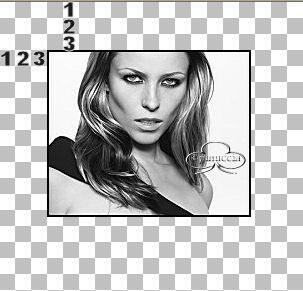
Livelli>Duplica.
Immagine>Ridimensiona, 80%, tutti i livelli non selezionato.

Sposta  l'immagine sull'angolo inferiore destro
l'immagine sull'angolo inferiore destro
calcolando la distanza dai bordi di 4 quadratini.
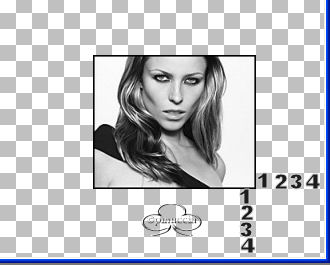
Adesso apri l'immagine verticale.
Se stai usando l'immagine fornita con il tutorial, vale il discorso precedente:
salta la parte in corsivo.
Immagine>Ridimensiona a 200 pixels di altezza.
Immagine>Aggiungi bordatura, 2 pixels, simmetriche, con il colore nero.
Modifica>Copia.
Ritorna al tuo lavoro e vai a Modifica>Incolla>Incolla come nuovo livello.
Lascia l'immagine dove sta.
Livelli>Duplica.
Immagine>Ridimensiona, dell'80%, tutti i livelli non selezionato.

Spostala  in basso a sinistra
in basso a sinistra
calcola dal bordo una distanza di 5 quadratini.
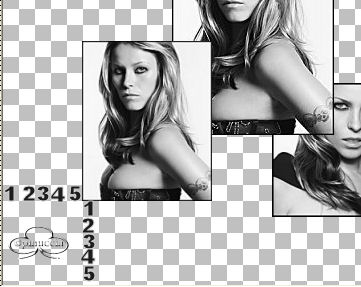
Questo è quello che dovresti ottenere:
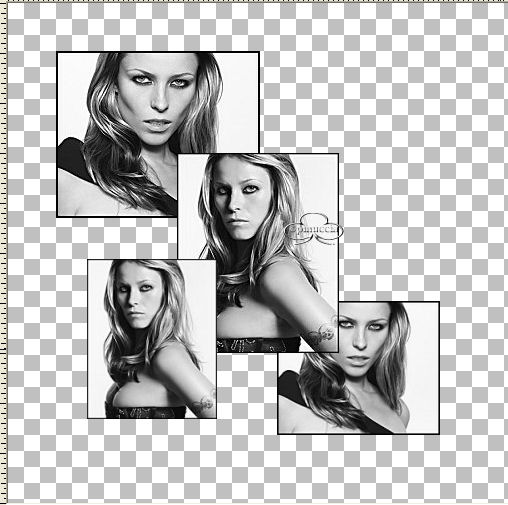
Lascia chiuso il livello inferiore.
Livelli>Unisci>Unisci visibile.
Imposta un colore scuro come colore di sfondo
e un colore chiaro come colore di primo piano.
Attiva lo strumento Forme predefinite 
Iniziando dalla distanza di 2 quadratini dal bordo sinistro e dal bordo superiore,
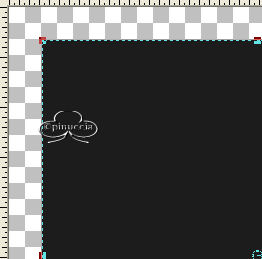
traccia un rettangolo fino all'angolo destro inferiore, sempre alla stessa distanza di 2 quadratini.
Oggetti>Allinea>Centra nella tela.
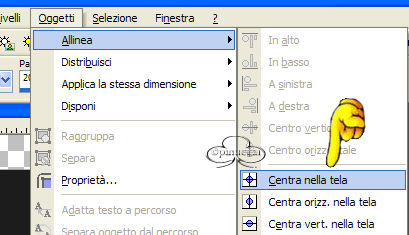
Nella paletta dei livelli clicca con il tasto destro del mouse
sul livello vettore e scegli Converti in livello raster.
Livelli>Disponi>Sposta giù.
Livelli>Nuovo livello raster.
Selezione>Carica/Salva selezione>Carica selezione da disco.
Cerca e carica la selezione "Susan selectie 28".
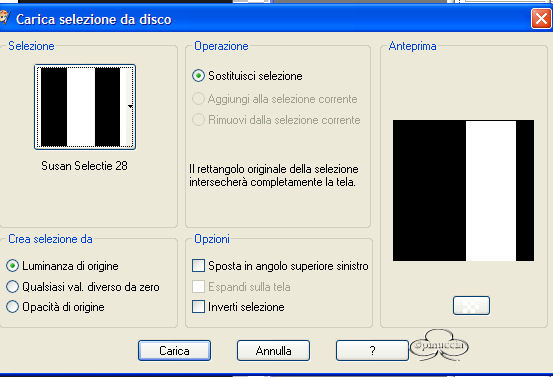
Riempi  la selezione con il colore scuro.
la selezione con il colore scuro.
Selezione>Nessuna selezione.
Selezione>Carica/Salva selezione>Carica selezione da disco.
Sullo stesso livello.
Cerca e carica la selezione "Susan selectie 29"
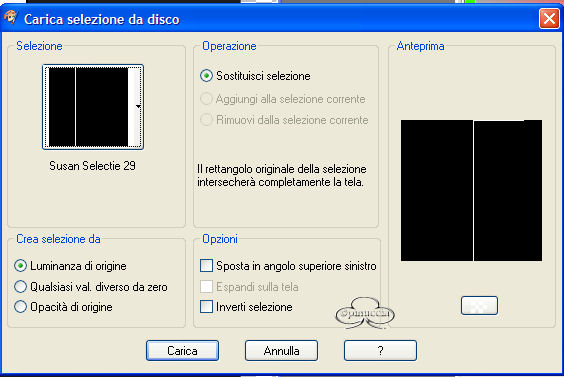
Riempi  la selezione con il colore chiaro.
la selezione con il colore chiaro.
Selezione>Nessuna selezione.
Nella paletta dei livelli abbassa l'opacità al 60%.
Livelli>Disponi>Sposta su.
Livelli>Duplica.
Immagine>Ruota, ruota per gradi, 90 gradi a destra.

Sposta la selezione partendo dal bordo superiore dell'immagine in basso.
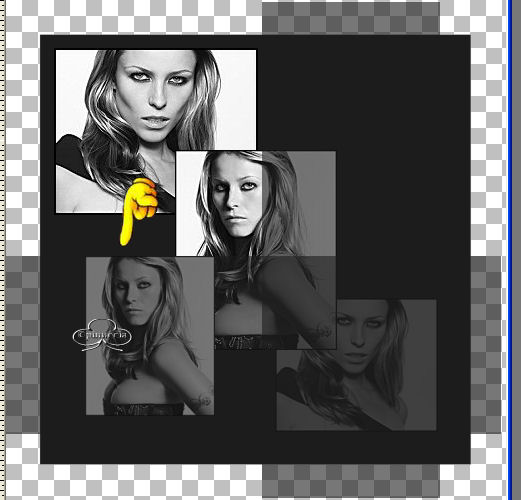
A questo punto, ho scelto di applicare ai livelli delle selezioni:
Effetti>effetti di bordo>Aumenta.
Nella paletta dei livelli sposta la copia duplicata sotto il livello uniti.
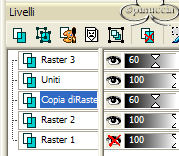
Visualizza il livello inferiore.
Posizionati sul livello uniti.
Effetti>Plugins>Eye Candy 3 - Drop Shadow, con i seguenti settaggi.
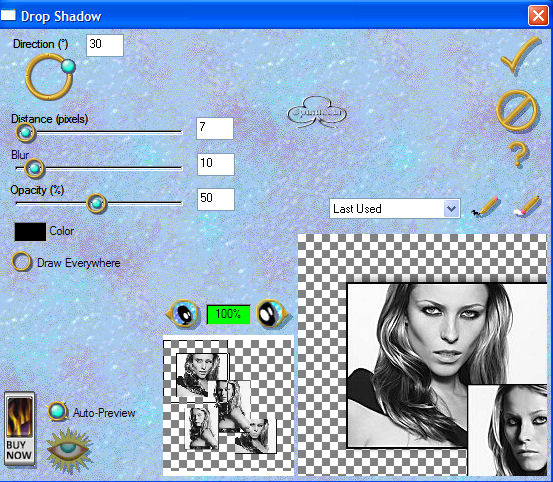
Posizionati sul livello Raster 2 (il rettangolo).
Ripeti Effetti>Plugins>Eye Candy 3.1 - Drop Shadow, stessi settaggi.
Livelli>Unisci>Unisci tutto.
Immagine>Aggiungi bordatura, 1 pixels, con il colore scuro.
Livelli>Nuovo livello raster.
Attiva lo strumento Testo 
Io ho usato il font Binner Gothic, dimensione 72, impostando il colore chiaro come colore di sfondo.
Scrivi il testo e posizionalo.
Selezione>Nessuna selezione.
Effetti>Plugins>Eye Candy 3.1 - Drop Shadow, con i settaggi precedenti.
Livelli>Unisci>Unisci tutto.
La tag è finita.
Se vuoi: Immagine>Ridimensiona a 400 pixels.
Metti a fuoco, se necessario, e salva.
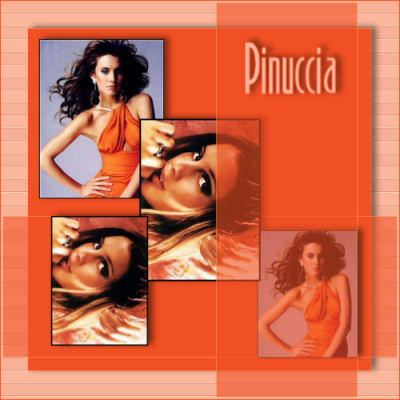

Se hai problemi o dubbi, o trovi un link non funzionante, o anche soltanto per un saluto, scrivimi.
Giugno 2006